Esta opción no nos permite aplicar ningún criterio, como podríamos hacer con Autofiltro, por ejemplo.
Pero con Formato Condicional y un pequeño truco podemos lograr un efecto similar al de Autofiltro, que también es válido para ocultar datos en columnas.
Supongamos que tenemos esta tabla de ventas de tres productos para los años 2002 – 2006.
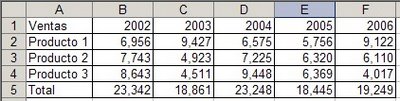
Usaremos Formato Condicional y Validación de Datos para crear un mecanismo que nos permita decidir que rango de años mostrar.
Primero agregamos una celda con una lista desplegable para elegir el último año del período a mostrar. En la celda B8 agregamos la lista
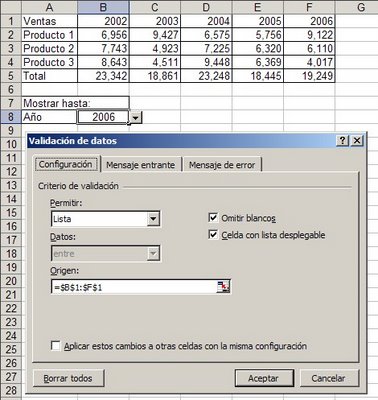
Ahora usaremos Formato Condicional para hacer "desaparecer" las celdas que estén fuera del período elegido.
Seleccionamos el rango B1:F5 y abrimos el menú de Formato Condicional. Con la celda B1 seleccionada, elegimos la opción "Fórmula" y escribimos ésta =B$1>$B$8
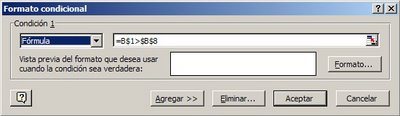
Es importante poner atención al tipo de dirección de las celdas en la fórmula (B$1 es mixta y $B$8 es absoluta).
Luego apretamos el botón Formato y en la pestaña "Fuente" elegimos el color blanco, para que el contenido de la celda se "mimetice" con el fondo de la celda.
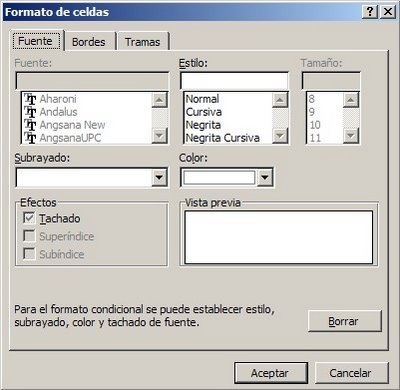
En la pestaña "Bordes" apretamos el botón "ninguno"
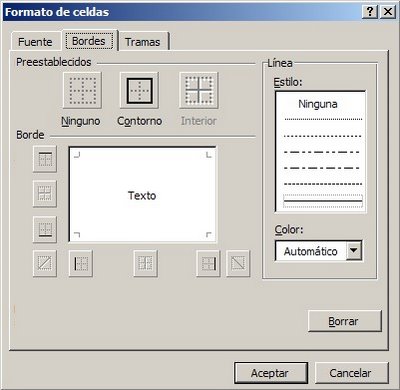
Finalmente apretamos "Aceptar".
A partir de este momento, si por ejemplo, elegimos el año 2004 en la celda B8, veremos
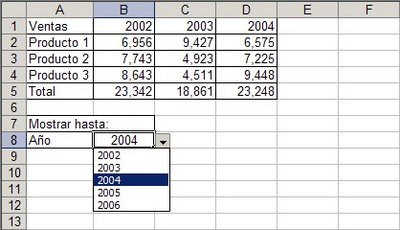
Los datos siguen estando, pero se han vuelto invisibles al mimetizarse con el fondo de la celda.
Si queremos compartir nuestro cuaderno, es recomendable proteger las celdas para evitar que un usuario desprevenido borre los datos originales.
Categorías: Manejo de Datos_
Technorati Tags: Excel
Tuve este problema y a alguien le puede servir.
ResponderBorrarEl formato de las celdas en donde pones que el color sea el mismo del fondo tiene que ser elejido en la opcion Formato Condicional.
Y ahora una consulta:
Como hago para bajar la hoja de ejemplo? el link lleva a una pagina en donde te indica que tenes que registrarte?
Hola
ResponderBorrartenés razón, no está bien explicado. Acabo de corregir la entrada para que quede claro que el menú de formato de celda hay que abrirlo apretando el botón Formato en el díalogo de formato condicional.
En cuanto al archivo, no hay que registrarse. Sencillamente hay que apretar el enlace dode dice "Click here to download".
El problema es que este servicio, Filelodge, se ha vuelto muy confuso ultimamente de tanta propaganda.
Si querés te puedo mandar el archivo por mail (mandame la dirección).
Estoy empezando a construir un sitio propio para poner ahí los ejemplos. Hasta entonces les pido un poco de paciencia.
Gracias Jorge, ya esta solucionado. Me parece que el problema para bajar los archivos se daba utilizando Opera como navegador, ya que hoy entre con el IE y baje el archivo sin ningun problema.
ResponderBorrarUna opcion mejor, a mi gusto, es:
www.4shared.com
Jorge, hola, otra vez yo...
ResponderBorrarPara comentarte que el link de "Formato Condicional y un pequeño truco" no conduce a ninguna parte valida, solo a una pagina nueva que dice "Index".
Cariños!
Hola Fernanda
ResponderBorraracabo de arreglar el enlace. Puedes descargar el archivo aquí.